Việc cài đặt máy in Konica Minolta đúng cách là bước đầu tiên và quan trọng nhất để đảm bảo thiết bị hoạt động ổn định và hiệu quả, đáp ứng tối đa nhu cầu in ấn của bạn. Một quá trình cài đặt máy in konica minolta chuẩn xác không chỉ giúp máy in kết nối thành công với máy tính hoặc mạng, mà còn mở khóa toàn bộ các tính năng nâng cao của thiết bị, từ in ấn, sao chụp đến quét tài liệu. Nếu bạn đang gặp khó khăn trong việc thiết lập chiếc máy in Konica Minolta mới hoặc cần cài đặt lại driver cho máy cũ, bài viết này sẽ cung cấp hướng dẫn chi tiết từng bước, giúp bạn hoàn thành công việc một cách nhanh chóng và dễ dàng.

Vì Sao Cần Cài Đặt Đúng Cách Máy In Konica Minolta?
Máy in Konica Minolta nổi tiếng với độ bền bỉ, hiệu suất cao và nhiều tính năng hiện đại, phù hợp cho cả môi trường văn phòng và cá nhân. Tuy nhiên, để tận dụng hết những ưu điểm này, việc cài đặt driver và phần mềm đi kèm là điều bắt buộc. Driver máy in đóng vai trò như “phiên dịch viên” giúp máy tính giao tiếp chính xác với máy in. Cài đặt sai driver, driver cũ hoặc thiếu các thành phần cần thiết có thể dẫn đến nhiều vấn đề như:
- Máy tính không nhận diện được máy in.
- Máy in hoạt động không ổn định, hay gặp lỗi.
- Không thể sử dụng các tính năng nâng cao như in hai mặt tự động, in màu chính xác, hoặc quản lý khay giấy.
- Tốc độ in chậm hơn bình thường.
- Xuất hiện các lỗi in ấn không mong muốn.
Việc dành thời gian cài đặt máy in konica minolta theo đúng quy trình sẽ giúp bạn tránh được những phiền phức này, đảm bảo trải nghiệm in ấn liền mạch và tối ưu.
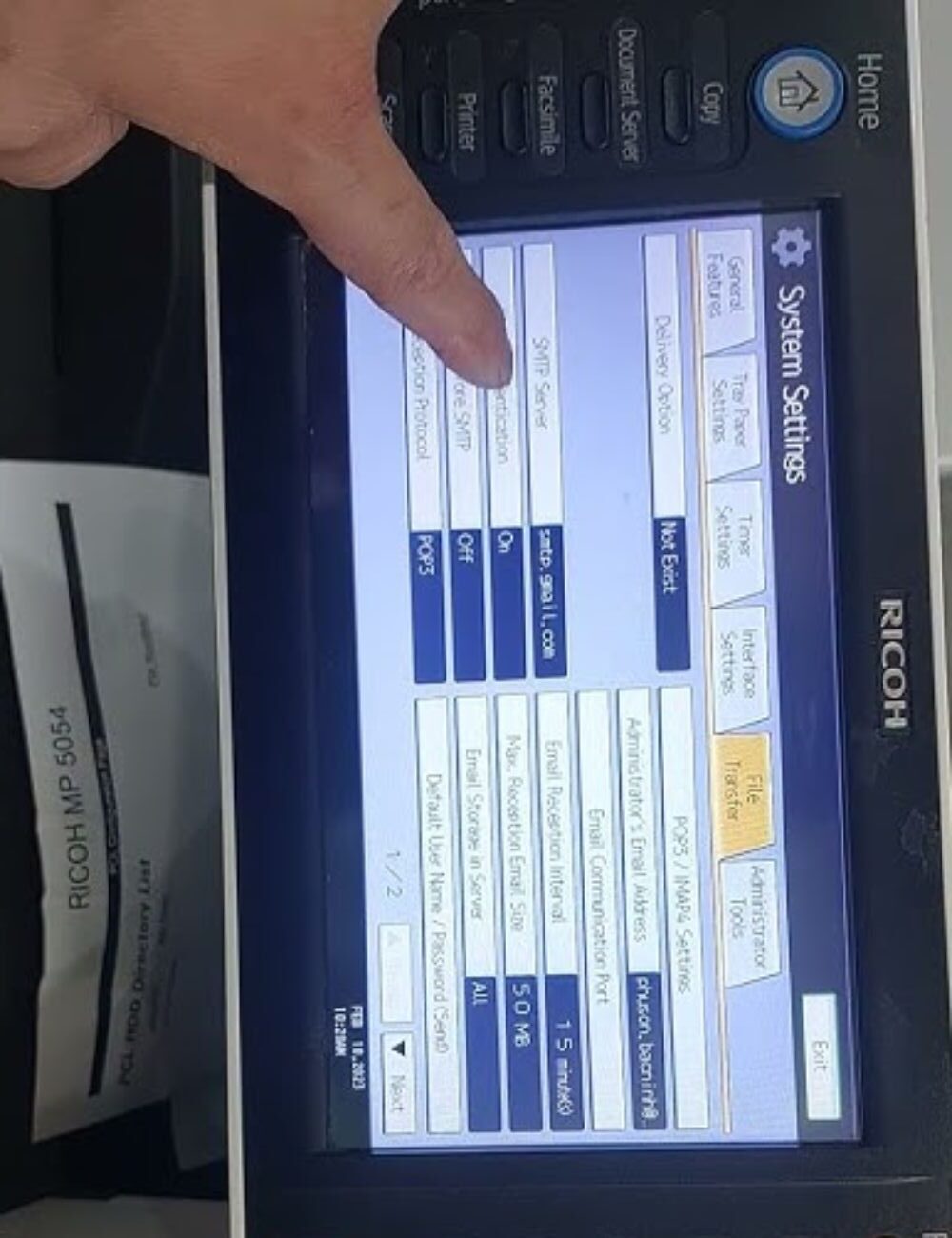
Chuẩn Bị Trước Khi Cài Đặt Máy In Konica Minolta
Trước khi bắt tay vào quá trình cài đặt, bạn cần chuẩn bị một số thứ để đảm bảo mọi việc diễn ra suôn sẻ. Việc chuẩn bị kỹ lưỡng giúp tiết kiệm thời gian và hạn chế các lỗi phát sinh không đáng có.
Đầu tiên, hãy đảm bảo máy in Konica Minolta của bạn đã được cắm nguồn và bật lên. Kiểm tra xem không có lỗi nào hiển thị trên màn hình máy in. Nếu là máy in mới, hãy chắc chắn bạn đã loại bỏ hết các vật liệu đóng gói bảo vệ bên trong và bên ngoài máy.
Thứ hai, bạn cần xác định phương thức kết nối mà bạn sẽ sử dụng. Có hai phương thức phổ biến nhất là kết nối qua cáp USB trực tiếp với máy tính hoặc kết nối qua mạng (Ethernet hoặc Wi-Fi). Phương thức kết nối sẽ ảnh hưởng đến các bước cài đặt sau này. Đối với kết nối mạng, bạn cần đảm bảo máy in và máy tính đang ở cùng một mạng nội bộ.
Thứ ba, bạn cần có bộ cài driver máy in. Tùy chọn tốt nhất là tải driver mới nhất từ trang web chính thức của Konica Minolta. Việc sử dụng driver mới nhất đảm bảo tính tương thích với hệ điều hành hiện tại của bạn và khắc phục các lỗi có thể có trong các phiên bản cũ. Nếu máy in đi kèm đĩa CD cài đặt, bạn cũng có thể sử dụng, nhưng nên kiểm tra xem có phiên bản driver mới hơn trên web hay không.
Cuối cùng, hãy đảm bảo máy tính của bạn đáp ứng yêu cầu hệ thống của driver máy in và bạn có quyền quản trị trên máy tính để có thể cài đặt phần mềm.
Hướng Dẫn Cài Đặt Máy In Konica Minolta Trên Windows
Hệ điều hành Windows là nền tảng phổ biến nhất để sử dụng máy in. Quá trình cài đặt máy in konica minolta trên Windows thường khá đơn giản nếu bạn làm theo đúng các bước. Có hai cách chính để cài đặt: sử dụng bộ cài từ nhà sản xuất (tải về hoặc từ đĩa) hoặc sử dụng tính năng “Add Printer” tích hợp của Windows.
Cách được khuyến nghị nhất là sử dụng bộ cài driver chính thức từ trang web của Konica Minolta. Điều này đảm bảo bạn có driver đầy đủ và mới nhất, hỗ trợ tất cả các tính năng của máy in. Để bắt đầu, truy cập trang web hỗ trợ của Konica Minolta, tìm đúng model máy in của bạn và chọn hệ điều hành Windows cùng phiên bản (ví dụ: Windows 10 64-bit). Tải về gói driver phù hợp. Gói này thường là một file .exe.
Sau khi tải xong, chạy file .exe đó. Trình cài đặt sẽ hiện ra. Thông thường, bạn sẽ được hỏi về loại cài đặt (Typical, Custom) và phương thức kết nối (USB hoặc Network). Chọn “Typical” hoặc “Standard” nếu bạn không có yêu cầu đặc biệt. Chọn đúng phương thức kết nối mà bạn đã chuẩn bị.
Cài Đặt Qua Cáp USB
Nếu bạn chọn kết nối USB, trình cài đặt sẽ yêu cầu bạn cắm cáp USB vào máy tính và máy in khi được nhắc. Đảm bảo máy in đã bật nguồn. Hệ thống sẽ tự động nhận diện máy in thông qua kết nối USB và hoàn tất quá trình cài đặt driver cần thiết. Đôi khi, bạn cần bật máy in trước khi cắm cáp hoặc ngược lại theo hướng dẫn trên màn hình. Sau khi cài đặt xong, bạn có thể in một trang kiểm tra để xác nhận máy in đã sẵn sàng hoạt động.
Cài Đặt Qua Mạng (Ethernet hoặc Wi-Fi)
Đối với kết nối mạng, quá trình phức tạp hơn một chút vì máy tính cần tìm và kết nối với máy in trong mạng nội bộ. Khi trình cài đặt hỏi về phương thức kết nối, chọn “Network” hoặc “Ethernet/Wireless”. Trình cài đặt sẽ bắt đầu tìm kiếm các máy in Konica Minolta có sẵn trong mạng.
Nếu máy in của bạn được tìm thấy tự động, hãy chọn nó từ danh sách và tiếp tục. Nếu không tìm thấy, bạn có thể cần nhập địa chỉ IP của máy in theo cách thủ công. Địa chỉ IP của máy in thường được hiển thị trên màn hình máy in, trong báo cáo cấu hình mạng mà bạn có thể in ra, hoặc có thể được quản trị viên mạng cung cấp. Nhập địa chỉ IP chính xác vào trình cài đặt.
Sau khi máy in được xác định qua mạng, trình cài đặt sẽ tiến hành cài đặt driver tương tự như khi cài qua USB. Hoàn tất các bước còn lại theo hướng dẫn trên màn hình. Sau khi cài đặt xong, hãy in một trang kiểm tra qua mạng để đảm bảo kết nối hoạt động bình thường.
Cài Đặt Sử Dụng “Add Printer” Của Windows
Đây là phương pháp thay thế khi không có bộ cài chính thức hoặc khi bạn cần thêm máy in đã có driver sẵn trên hệ thống. Truy cập “Settings” > “Devices” > “Printers & scanners” (hoặc “Control Panel” > “Devices and Printers”). Nhấp vào “Add a printer or scanner”. Windows sẽ tìm kiếm máy in.
Nếu Windows tìm thấy máy in của bạn (đặc biệt là máy in mạng), hãy chọn nó và nhấp “Add device”. Windows sẽ cố gắng tự động cài đặt driver. Tuy nhiên, driver tự động này có thể không đầy đủ tính năng.
Nếu Windows không tìm thấy, nhấp vào “The printer that I want isn’t listed”. Bạn sẽ có các tùy chọn để thêm máy in theo tên máy chủ, địa chỉ IP, hoặc cổng cục bộ. Chọn tùy chọn phù hợp (ví dụ: “Add a printer using a TCP/IP address or hostname” cho máy in mạng). Nhập địa chỉ IP hoặc hostname của máy in. Chọn loại thiết bị là “TCP/IP Device”. Windows sẽ cố gắng kết nối và tìm driver. Bạn có thể cần chọn driver từ danh sách các driver đã có trên máy tính hoặc “Have Disk” để chỉ đến file driver mà bạn đã tải về.
Phương pháp này đòi hỏi bạn phải hiểu rõ hơn về cấu hình mạng và driver, do đó cách dùng bộ cài chính thức vẫn được ưu tiên hơn.
Hướng Dẫn Cài Đặt Máy In Konica Minolta Trên macOS
Đối với người dùng máy Mac, quá trình cài đặt máy in konica minolta cũng tương tự như trên Windows, bao gồm việc tải driver từ trang web chính thức và thêm máy in vào hệ thống. macOS thường có khả năng tự nhận diện và sử dụng driver chung cho nhiều thiết bị, nhưng để tận dụng tối đa các tính năng của máy in Konica Minolta, việc cài đặt driver chính thức vẫn là tốt nhất.
Truy cập trang web hỗ trợ của Konica Minolta, tìm model máy in và tải driver cho macOS phiên bản tương ứng. File tải về thường có định dạng .dmg. Sau khi tải xong, mở file .dmg để mount bộ cài. Bên trong, bạn sẽ thấy file cài đặt (thường là .pkg). Chạy file .pkg này để bắt đầu quá trình cài đặt driver và các phần mềm đi kèm.
Trình cài đặt sẽ hướng dẫn bạn qua các bước. Đọc kỹ các điều khoản cấp phép và chọn vị trí cài đặt (thường là mặc định). Nhập mật khẩu quản trị viên khi được yêu cầu. Quá trình này sẽ cài đặt các file driver vào hệ thống của macOS.
Sau khi cài đặt driver hoàn tất, bạn cần thêm máy in vào “System Preferences” (trên các phiên bản macOS cũ hơn) hoặc “System Settings” (trên macOS Ventura trở lên).
Vào “System Settings” > “General” > “Printers & Scanners”. Nhấp vào nút “Add Printer, Scanner, or Fax…”.
Thêm Máy In USB Trên macOS
Nếu máy in được kết nối qua USB và đã bật nguồn, macOS thường sẽ tự động phát hiện nó và hiển thị trong danh sách. Chọn máy in từ danh sách. Ở mục “Use”, đảm bảo rằng macOS đã chọn đúng driver cho máy in Konica Minolta của bạn. Nếu không, nhấp vào menu thả xuống và chọn driver thủ công từ danh sách các driver đã cài đặt hoặc “Select Software…” để tìm kiếm driver cụ thể. Nhấp “Add” để hoàn tất.
Thêm Máy In Mạng Trên macOS
Đối với máy in mạng, bạn sẽ sử dụng tab IP khi thêm máy in. Chọn giao thức (Protocol) phù hợp. Phổ biến nhất là Line Printer Daemon (LPD) hoặc HP Jetdirect – Socket. Nhập địa chỉ IP hoặc hostname của máy in vào trường “Address”.
macOS sẽ cố gắng xác minh máy in. Sau khi máy in được nhận diện, chọn đúng driver Konica Minolta cho máy in của bạn ở mục “Use”. Đặt tên cho máy in (tùy chọn) và nhấp “Add”. Máy in mạng của bạn giờ đây đã sẵn sàng để sử dụng.
maytinhgiaphat.vn cung cấp nhiều giải pháp về máy tính và thiết bị văn phòng, bao gồm hỗ trợ kỹ thuật cho máy in.
Các Loại Driver Máy In Konica Minolta (PCL và PostScript)
Máy in Konica Minolta thường đi kèm với nhiều loại driver khác nhau, phổ biến nhất là PCL (Printer Command Language) và PostScript (PS). Việc hiểu sự khác biệt giữa chúng có thể giúp bạn chọn đúng driver cho nhu cầu cụ thể của mình.
-
Driver PCL: PCL là ngôn ngữ in chuẩn được phát triển bởi HP và được sử dụng rộng rãi. Driver PCL thường nhanh hơn trong việc xử lý các tài liệu văn bản đơn giản, bảng tính và các ứng dụng văn phòng chung. Nó dựa vào khả năng xử lý của máy tính để định dạng trang. Driver PCL phù hợp cho hầu hết các tác vụ in ấn hàng ngày trong môi trường văn phòng.
-
Driver PostScript: PostScript là ngôn ngữ mô tả trang được phát triển bởi Adobe. Driver PostScript thường được ưa chuộng trong các ngành đồ họa, thiết kế và xuất bản do khả năng xử lý phức tạp, đảm bảo màu sắc và định dạng được tái tạo chính xác như trên màn hình, không phụ thuộc nhiều vào máy in cụ thể. Nếu bạn thường xuyên in các tài liệu chứa đồ họa phức tạp, hình ảnh chất lượng cao hoặc làm việc với các ứng dụng thiết kế chuyên nghiệp, driver PostScript là lựa chọn tốt hơn.
Khi cài đặt máy in konica minolta, bộ cài driver chính thức thường cung cấp cả hai tùy chọn này. Trừ khi bạn có yêu cầu đặc biệt về in ấn đồ họa, driver PCL thường là lựa chọn mặc định và phù hợp cho hầu hết người dùng.
Khắc Phục Các Sự Cố Cài Đặt Thường Gặp
Trong quá trình cài đặt máy in konica minolta, bạn có thể gặp một số vấn đề phổ biến. Dưới đây là cách khắc phục:
- Máy tính không tìm thấy máy in: Kiểm tra lại kết nối cáp (USB hoặc Ethernet) xem đã cắm chắc chắn chưa. Đảm bảo máy in đã được bật nguồn. Đối với kết nối mạng, kiểm tra đèn báo mạng trên máy in và bộ định tuyến, đảm bảo máy in nhận được địa chỉ IP hợp lệ. Tắt và bật lại cả máy in và máy tính có thể giúp.
- Driver không cài đặt thành công: Đảm bảo bạn đã tải đúng driver cho model máy in và phiên bản hệ điều hành của mình (kiểm tra cả kiến trúc 32-bit hay 64-bit). Tải lại file driver đề phòng file bị lỗi trong quá trình tải. Chạy trình cài đặt với quyền quản trị viên (“Run as administrator” trên Windows). Tạm thời tắt phần mềm diệt virus hoặc tường lửa có thể giúp, nhưng hãy nhớ bật lại sau khi cài đặt xong.
- Máy in hiển thị trạng thái offline: Kiểm tra lại kết nối mạng hoặc USB. Trên Windows, vào “Devices and Printers”, nhấp chuột phải vào máy in và bỏ chọn “Use Printer Offline”. Đối với máy in mạng, đảm bảo máy in và máy tính vẫn ở cùng một mạng.
- In ra bị lỗi font hoặc định dạng: Thử chuyển sang sử dụng driver PostScript nếu bạn đang dùng PCL (hoặc ngược lại) để xem có khắc phục được không, đặc biệt với các tài liệu phức tạp. Cập nhật driver lên phiên bản mới nhất.
Nếu các bước trên vẫn không giải quyết được vấn đề, hãy tham khảo hướng dẫn sử dụng chi tiết của máy in hoặc liên hệ bộ phận hỗ trợ kỹ thuật của Konica Minolta hoặc nhà cung cấp dịch vụ như maytinhgiaphat.vn để được trợ giúp chuyên sâu hơn.
Tầm Quan Trọng Của Việc Cập Nhật Driver Định Kỳ
Sau khi đã cài đặt máy in konica minolta thành công, đừng quên kiểm tra và cập nhật driver định kỳ. Các nhà sản xuất máy in thường xuyên phát hành các bản cập nhật driver để:
- Cải thiện hiệu suất và tốc độ in.
- Bổ sung hỗ trợ cho các phiên bản hệ điều hành mới.
- Khắc phục các lỗi hoặc lỗ hổng bảo mật đã biết.
- Tối ưu hóa khả năng tương thích với các phần mềm ứng dụng khác.
Việc giữ cho driver máy in luôn được cập nhật giúp đảm bảo máy in của bạn hoạt động ổn định, hiệu quả và an toàn nhất có thể. Bạn có thể truy cập trang web hỗ trợ của Konica Minolta theo định kỳ để kiểm tra các bản cập nhật driver mới nhất cho model máy in của mình.
Cài đặt và cấu hình máy in Konica Minolta có thể đôi chút phức tạp tùy thuộc vào model và môi trường mạng của bạn. Tuy nhiên, bằng cách làm theo các bước chuẩn bị và hướng dẫn chi tiết cho từng hệ điều hành như đã trình bày ở trên, bạn sẽ có thể hoàn thành quá trình cài đặt máy in konica minolta một cách hiệu quả. Đảm bảo sử dụng driver chính thức và mới nhất, kiểm tra kỹ kết nối vật lý và mạng, và đừng ngần ngại tìm kiếm sự trợ giúp nếu gặp khó khăn. Chúc bạn thành công và có trải nghiệm in ấn tuyệt vời với chiếc máy in Konica Minolta của mình.